Conosciamo molto bene il pannello del desktop di Windows, denominato barra delle applicazioni. Allo stesso modo, i desktop Linux potrebbero avere dock o funzionare anche senza dock. Avrai molte opzioni se desideri utilizzare i dock per i tuoi desktop Linux. Se vuoi capire il concetto di Linux Docks, allora si può dire che si tratta di un'unità di interfaccia grafica che consente a un utente di comunicare attraverso il clic con il software che utilizza regolarmente. Quando si tratta di funzionalità e della sua estensione, queste utilità sono utili per i desktop Linux.
I migliori dock Linux per il tuo ambiente desktop
In questo articolo, esamineremo i migliori 10+ dock Linux disponibili. Analizzeremo ogni dock con la nostra visione esperta.
1. Tavola
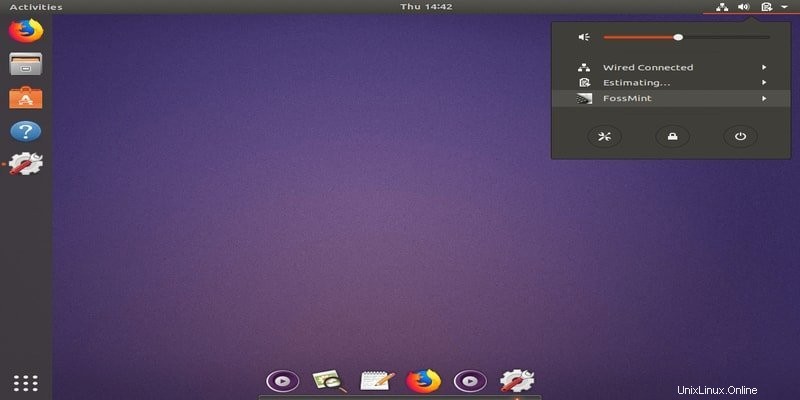 La certificazione autorizzata definisce il bacino di Plank come il "molo più ingenuo sulla terra". L'obiettivo finale di questo progetto è fornire sulla base delle tue aspettative da un molo. In teoria, è una libreria, ma puoi estenderla per creare altre piattaforme dock.
La certificazione autorizzata definisce il bacino di Plank come il "molo più ingenuo sulla terra". L'obiettivo finale di questo progetto è fornire sulla base delle tue aspettative da un molo. In teoria, è una libreria, ma puoi estenderla per creare altre piattaforme dock.
E puoi fare queste cose con l'incorporazione di funzionalità più avanzate. Inoltre, ha la plancia preinstallata, la tecnologia fondamentale per una popolare applicazione dock.
Caratteristiche di Plank
- Dal momento in cui abiliti questo dock, lo troverai al centro della parte inferiore del monitor.
- Fornisce un'opzione più interessante con il tasto destro.
- Ha due finestre di preferenza:aspetto e comportamento.
- Puoi modificare l'impostazione per adattarla alle tue esigenze.
Installa Plank Dock
sudo add-apt-repository ppa:docky-core/stable sudo apt-get update sudo apt-get install plank
2. Docky
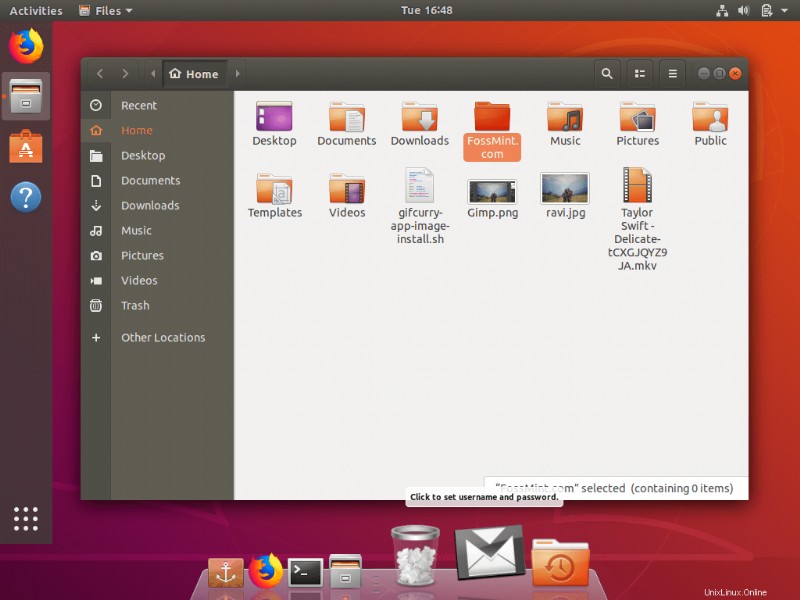 Se stai cercando un dock abbastanza semplice da gestire, allora questo Docky è la scelta giusta per te . Questo dock ha l'impressione di un dock macOS; quindi, docky è considerata una delle migliori soluzioni Dock per Linux.
Se stai cercando un dock abbastanza semplice da gestire, allora questo Docky è la scelta giusta per te . Questo dock ha l'impressione di un dock macOS; quindi, docky è considerata una delle migliori soluzioni Dock per Linux.
Come puoi vedere, anche questo dock si glorifica con la stessa affermazione. Inoltre, con questo Mac come Dock, puoi aggiungere un'applicazione al programma di avvio, che ti dà l'esperienza di avere un sistema Mac come Ubuntu. Inoltre, alcuni array, come l'ora e il meteo, migliorano la tua esperienza.
Caratteristiche di Docky
- Da Linux Docks, questo è piuttosto attraente e molto personalizzabile
- Viene abbastanza facilmente
- Anche se l'applicazione stessa è leggera ed efficiente, si basa su un'enorme libreria chiamata Mono.
- Ha tutte le opzioni che mancano a plank.
Installa Docky
sudo apt-get install docky
3. Latte Dock
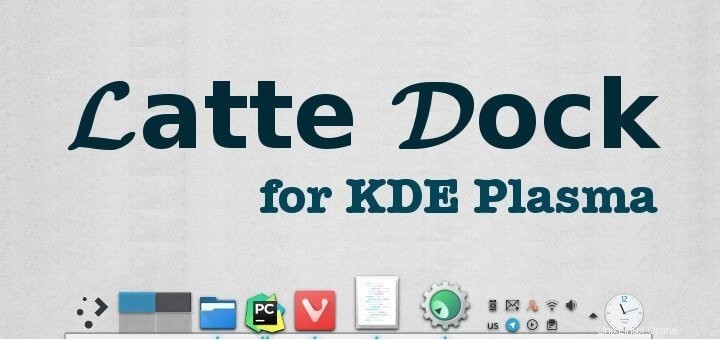 Fondamentalmente, la struttura del plasma è la base principale di questo Dock. Inoltre, questo dock ha il miglior design quando si tratta di UI/UX per tutti i plasmoidi e le commissioni. Inoltre, anche il latte dock è abbastanza istintivo.
Fondamentalmente, la struttura del plasma è la base principale di questo Dock. Inoltre, questo dock ha il miglior design quando si tratta di UI/UX per tutti i plasmoidi e le commissioni. Inoltre, anche il latte dock è abbastanza istintivo.
Questo framework basato su plasma intende offrire tutte le migliori esperienze per le tue attività e i widget plasma di KDE. Utilizza anche l'effetto di animazione, che è un effetto di zoom parabolico, per essere più modesto e pratico.
Caratteristiche di Latte Dock
- L'effetto del rollover dello zoom è piuttosto attivo.
- Quando aggiungerai widget al dock, lo troverai piuttosto utile.
- Quando si tratta di trascinare le applicazioni sul dock, questo è molto semplice.
- Nelle impostazioni del dock/pannello, troverai molte opzioni di personalizzazione.
- Puoi accedere al dock con un semplice clic destro del mouse.
Installa Latte Dock
sudo add-apt-repository ppa:rikmills/latte-dock sudo apt update sudo apt install latte-dock
4. Scatta per attraccare
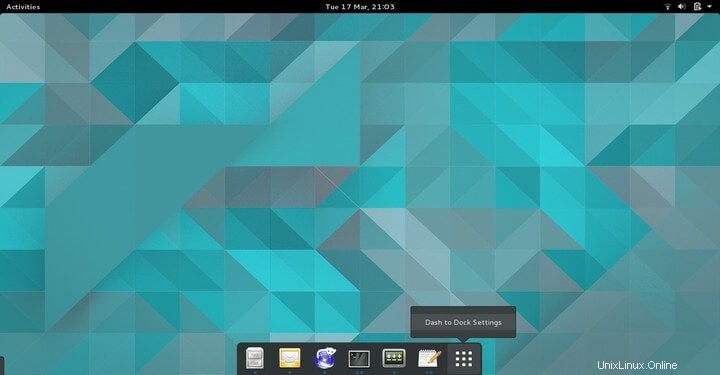 Per la shell GNOME, questo trattino per agganciare è un'estensione aggiornata. Quando si tratta di modificare il trattino predefinito, questo trattino per attraccare è molto utile. Inoltre, trasferisce la panoramica predefinita nel pratico avvio dell'applicazione. Consente inoltre all'utente di passare da una finestra all'altra e un'area di lavoro. Durante l'alterazione, non lascia la vista desktop senza migliorare il flusso di lavoro nel sistema Linux o GNOME.
Per la shell GNOME, questo trattino per agganciare è un'estensione aggiornata. Quando si tratta di modificare il trattino predefinito, questo trattino per attraccare è molto utile. Inoltre, trasferisce la panoramica predefinita nel pratico avvio dell'applicazione. Consente inoltre all'utente di passare da una finestra all'altra e un'area di lavoro. Durante l'alterazione, non lascia la vista desktop senza migliorare il flusso di lavoro nel sistema Linux o GNOME.
La parte più fine delle impostazioni DTD ti offre il pieno controllo su tutto ciò che riguarda la posizione e l'estensione del pannello. Qui puoi abilitare il nascondimento automatico o persino renderlo a grandezza naturale. Inoltre, l'icona di ingrandimento è una funzione extra che otterrai.
Funzionalità di Dash to dock
- Il pieno controllo del pannello sarà nelle tue mani.
- Puoi modificare la posizione e le dimensioni.
- Avrai il controllo sulla barra delle applicazioni.
- Quando si tratta del comportamento dei clic o dell'esecuzione dell'applicazione, puoi controllarlo come requisito.
- L'interfaccia del dock può essere modificata, incluso il tema, l'opacità e il colore.
5. Molo del Cairo
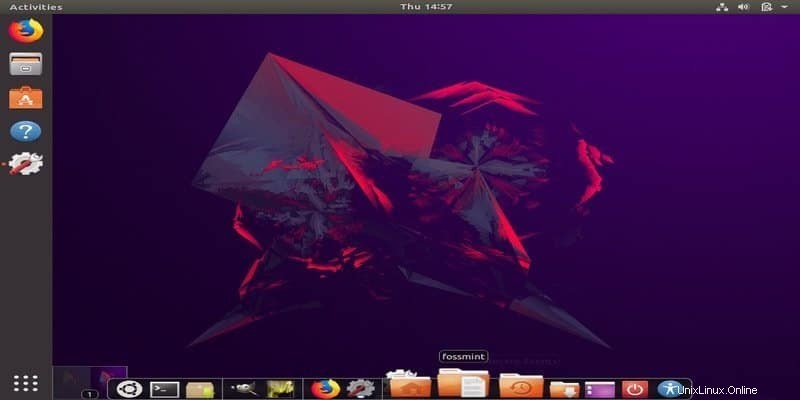 Il Cairo Dock ha la sua posizione nella parte inferiore del monitor e offre un metodo di caricamento delle applicazioni completamente controllato da pannelli e lanciatori. Puoi posizionare questi Linux Dock ovunque sullo schermo e personalizzarli. Otterrai un elenco compatto di strumenti utili, come un menu fisso, il controllo della riproduzione audio e wireless, ecc.
Il Cairo Dock ha la sua posizione nella parte inferiore del monitor e offre un metodo di caricamento delle applicazioni completamente controllato da pannelli e lanciatori. Puoi posizionare questi Linux Dock ovunque sullo schermo e personalizzarli. Otterrai un elenco compatto di strumenti utili, come un menu fisso, il controllo della riproduzione audio e wireless, ecc.
Cairo Dock è un'interfaccia dock che attira l'attenzione e utile per il tuo desktop Linux. Con una varietà di funzioni, è molto utile. Inoltre, puoi staccare il pannello dal dock Cairo e utilizzarlo come widget sul desktop.
Caratteristiche del Cairo Dock
- Puoi cambiare il tema secondo le tue esigenze.
- Visivamente ti farà piacere.
- Con il tasto destro del mouse, puoi modificare il controllo di un singolo lanciatore di applicazioni.
- La scheda Comportamento ti consente di regolare il comportamento di un particolare dock, ad esempio permettendoti di nascondere la barra delle applicazioni quando le applicazioni sono in esecuzione
- Puoi scegliere la posizione del dock e l'effetto di passaggio del mouse.
Installa Cairo Dock
sudo add-apt-repository ppa:cairo-dock-team/ppa sudo apt-get update sudo apt-get install cairo-dock cairo-dock-plug-ins
6. KSmoothDock
 Sebbene MAC OS X ispiri l'aspetto visivo del Dock, mira a seguire il tradizionale pannello desktop di Linux. Per KDE Plasma 5, questo pannello ha un effetto di zoom parabolico che lo rende piuttosto attraente. Il menu dell'applicazione, i lanciatori e il task manager sostengono questo dock con quel particolare scopo.
Sebbene MAC OS X ispiri l'aspetto visivo del Dock, mira a seguire il tradizionale pannello desktop di Linux. Per KDE Plasma 5, questo pannello ha un effetto di zoom parabolico che lo rende piuttosto attraente. Il menu dell'applicazione, i lanciatori e il task manager sostengono questo dock con quel particolare scopo.
Caratteristiche di KSmoothDock
- Il consueto menu di rilascio delle applicazioni è ordinato per categorie.
- Menu/voci distinti includono Sessione, Alimentazione e Ricerca.
- Ha migliorato la leggibilità del menu con il controllo sul comportamento.
- Supporta l'azione di trascinamento con il menu.
- In questo Dock è disponibile un aggiornamento automatico.
7. SimDock

SimDock è uno dei pannelli Dock più vecchi per Linux e mostra la sua esperienza con tutte le caratteristiche e funzionalità. Detto questo, puoi essere certo che serva al suo scopo come tutti i dock semplici e capaci. È più simile a una tavola ma non ha molta configurazione. Quando si tratta di posizionamento, può essere impostato solo nella parte inferiore centrale dello schermo.
Caratteristiche di Simdock
- Il Simdock è abbastanza semplice da usare.
- Un molo in piena regola.
- Ha l'effetto Zoom come OS X.
- I lanciatori possono essere personalizzati.
- Questo dock non richiede un gestore di finestre di composizione.
Installa Simdock
sudo add-apt-repository ppa:onli/simdock sudo apt-get update sudo apt-get install simdock
8. DockBarX
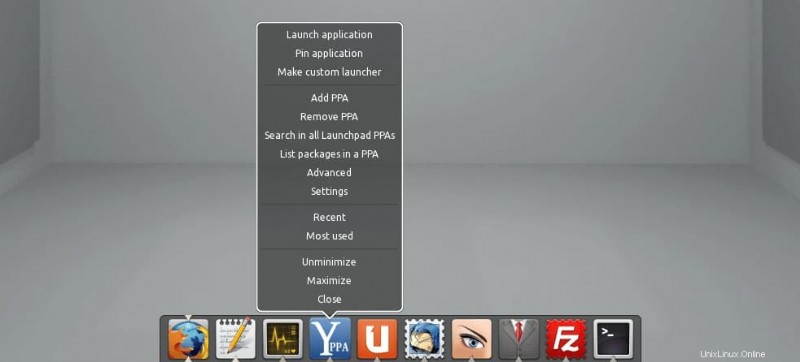 Se stai cercando la migliore barra delle applicazioni con funzionalità elevate, questo è il posto giusto. Il design compatto e accattivante e il semplice metodo di configurazione si distinguono da soli. Avere queste funzionalità ti consente di vedere che ha un numero soddisfacente di unità.
Se stai cercando la migliore barra delle applicazioni con funzionalità elevate, questo è il posto giusto. Il design compatto e accattivante e il semplice metodo di configurazione si distinguono da soli. Avere queste funzionalità ti consente di vedere che ha un numero soddisfacente di unità.
Se vuoi modificare il tuo desktop XFCE per renderlo più creativo, questa barra delle applicazioni ti sarà di grande aiuto. Tuttavia, la configurazione manuale del pannello DockBarX in XFCE è leggermente delicata. Ma vale assolutamente la pena spendere un po' di tempo. Offre molte funzionalità progressive, che non sono offerte nel pannello predefinito. Devi personalizzarlo secondo le tue esigenze.
Caratteristica di DockBarx
- La barra delle applicazioni è piuttosto leggera.
- Funziona anche come DockX.
- Ha il supporto per la traduzione in molte lingue.
- Il software può essere aggiunto alla barra delle applicazioni.
- Ha il supporto dei pulsanti multimediali.
Installa in Ubuntu da ppa
sudo add-apt-repository ppa:xuzhen666/dockbarx sudo apt-get update sudo apt-get install dockbarx
- Se vuoi usare dockbarx come applet del pannello Xfce, hai bisogno anche di questo comando
sudo apt-get install xfce4-dockbarx-plugin
- Per ottenere più temi per DockbarX e DockX, usa questo comando
sudo apt-get install dockbarx-themes-extra
9. Aree di lavoro da ancorare
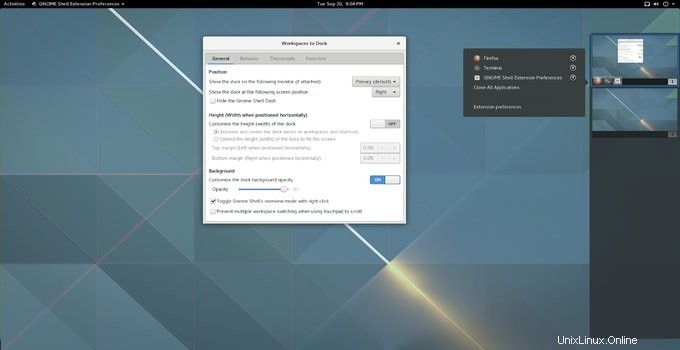 Se ti piace usare gli spazi di lavoro di Linux Desktop, ovviamente adorerai questa estensione. Con questa estensione da area di lavoro a Linux Docks, puoi convertire il tuo desktop, fornendo un rapido accesso a tutte le tue aree di lavoro virtuali. Come previsto, questa estensione interesserà quegli operatori che hanno l'abitudine di lavorare con spazi di lavoro virtuali. Quando si tratta di aspetto, ha un aspetto che fa venire l'acquolina in bocca.
Se ti piace usare gli spazi di lavoro di Linux Desktop, ovviamente adorerai questa estensione. Con questa estensione da area di lavoro a Linux Docks, puoi convertire il tuo desktop, fornendo un rapido accesso a tutte le tue aree di lavoro virtuali. Come previsto, questa estensione interesserà quegli operatori che hanno l'abitudine di lavorare con spazi di lavoro virtuali. Quando si tratta di aspetto, ha un aspetto che fa venire l'acquolina in bocca.
In primo piano delle aree di lavoro da ancorare
- Puoi lavorare facilmente con gli spazi di lavoro virtuali.
- Ti offre molte impostazioni di configurazione.
- Ha funzioni di nascondimento automatico.
10. Avant Window Navigator
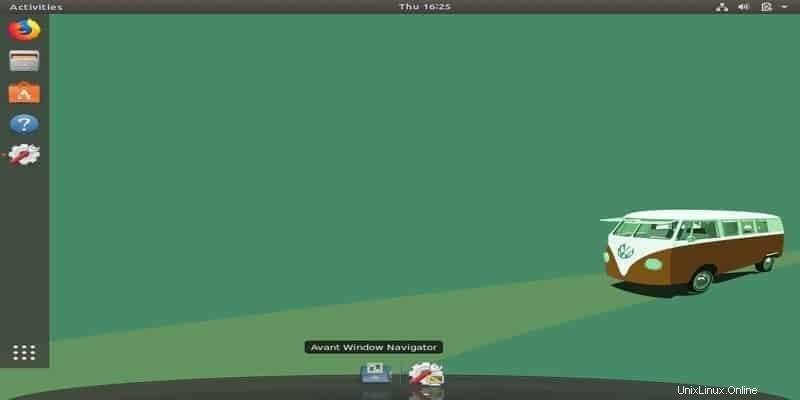 Questo è un dock per il desktop gratuito chiamato Avant Window Navigator. Inoltre, mostra i tuoi lanciatori e l'applicazione aperta. Inoltre, ha un plug-in per applicazioni di terze parti. Può comunicare con DBus tramite quel plug-in di terze parti, insieme ad applet, che ti consentono di cambiare area di lavoro, barra delle applicazioni, orologio, ecc. Queste applet possono essere programmate con il linguaggio Vala, python o C.
Questo è un dock per il desktop gratuito chiamato Avant Window Navigator. Inoltre, mostra i tuoi lanciatori e l'applicazione aperta. Inoltre, ha un plug-in per applicazioni di terze parti. Può comunicare con DBus tramite quel plug-in di terze parti, insieme ad applet, che ti consentono di cambiare area di lavoro, barra delle applicazioni, orologio, ecc. Queste applet possono essere programmate con il linguaggio Vala, python o C.
Caratteristiche di Avant Window Navigator
- Finalmente, Avant Window Navigator può essere posizionato su qualsiasi bordo del monitor.
- Ora puoi scegliere uno qualsiasi degli stili di sfondo.
- Avant Window Navigator può coprire l'intera larghezza dello schermo.
- La funzione di nascondimento automatico è ora ripristinata.
Installa AWN in Ubuntu
sudo apt-get install awn
11. Tinta2
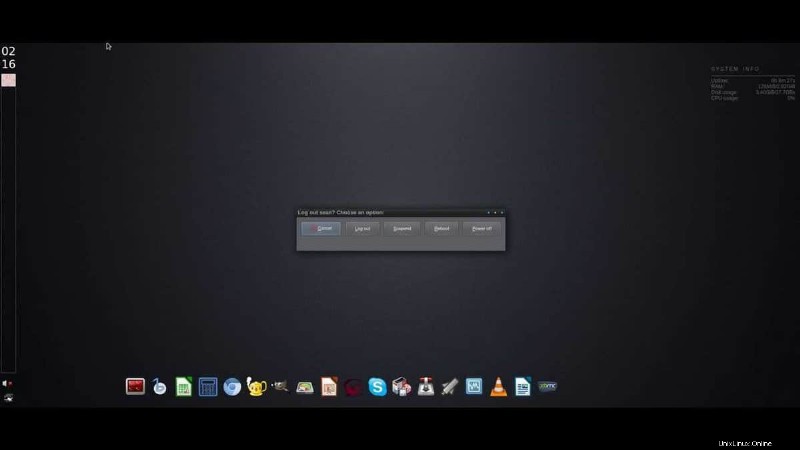 Tint2 è un pannello modesto, blando e leggero per Xorg. Il suo aspetto è personalizzabile e ha solo poca dipendenza, il che lo rende perfetto per i gestori di finestre. Può essere personalizzato per contenere una barra delle applicazioni, l'elenco delle attività, un display della batteria e molto altro.
Tint2 è un pannello modesto, blando e leggero per Xorg. Il suo aspetto è personalizzabile e ha solo poca dipendenza, il che lo rende perfetto per i gestori di finestre. Può essere personalizzato per contenere una barra delle applicazioni, l'elenco delle attività, un display della batteria e molto altro.
Caratteristiche di Tint2
- Puoi modificarlo per personalizzare il tuo tema.
- Quando si tratta di personalizzazione, questo Dock è molto utile.
- Puoi persino creare il tuo tema.
- Diverse istanze di tint2 possono essere aperte insieme a diversi file di configurazione.
- È molto leggero e utilizza risorse minime.
Installa tinta2
sudo apt-get install tint2
12. Pannello Gnome
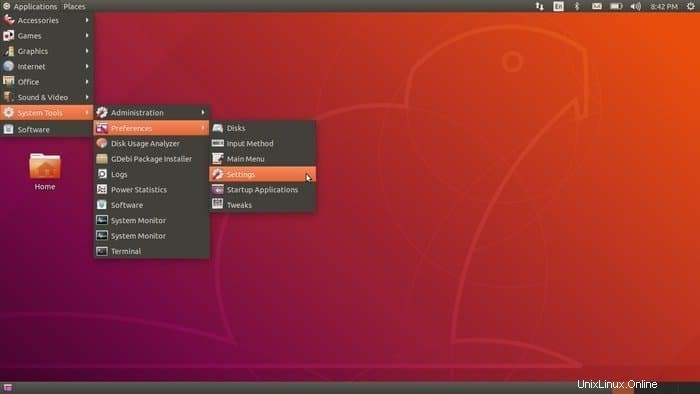 Questa è una parte di GnomeFlashback. E quando si tratta di fornire pannelli per il tuo desktop Linux, questo pannello Gnome può svolgere il lavoro a proprio agio. Inoltre, puoi ottenere applet predefinite anche per il tuo desktop. Tuttavia, non esiste un lato obbligatorio sullo schermo per questo pannello. Inoltre, puoi posizionare questo pannello sia orizzontalmente che verticalmente.
Questa è una parte di GnomeFlashback. E quando si tratta di fornire pannelli per il tuo desktop Linux, questo pannello Gnome può svolgere il lavoro a proprio agio. Inoltre, puoi ottenere applet predefinite anche per il tuo desktop. Tuttavia, non esiste un lato obbligatorio sullo schermo per questo pannello. Inoltre, puoi posizionare questo pannello sia orizzontalmente che verticalmente.
Troverai un pannello nella parte superiore del monitor e un altro nella parte inferiore, ma questa posizione può essere configurata. Questi pannelli vengono utilizzati per inserire le applet per aprire un'applicazione, ad esempio la barra dei menu, l'orologio e l'indicatore.
Funzionalità del pannello Gnome
- Il modulo del Pannello Gnome arriva con una libreria chiamata libpanel-applet.
- Uno sviluppatore può creare alcune piccole applicazioni con questa libreria pubblica, che possono anche essere inserite nel pannello.
- Con questo creatore di pannelli, puoi ottenere una personalizzazione molto utile per il progetto Gnome.
Pensieri finali
Sebbene quei dock e le estensioni Linux possano rendere il tuo desktop Linux piuttosto attraente, non è per questo che devi installare un dock. Il motivo principale è la produttività del tuo lavoro.
Puoi essere più produttivo con il dock, ma devi assicurarti che il software sia facilmente accessibile. Inoltre, la sua posizione può svolgere un ruolo molto importante quando si tratta di produttività.
Da quando è riconosciuto a livello globale che MAC OS è il sistema operativo più accattivante al mondo, molti sviluppatori Linux hanno cercato di trarne alcune funzionalità. Ecco perché sono disponibili molti dock simili a Mac.
Nel corso del tempo, gli sviluppatori Linux hanno portato molti dock per app per Linux. Al giorno d'oggi, sempre più persone stanno usando Linux, e anche i tipici fornitori di Linux stanno mettendo i loro cavalli in gara! Se vuoi aggiungere altro al nostro pensiero, non esitare a commentare.